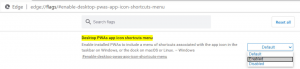วิธีปิดการใช้งานการซ่อมแซมอัตโนมัติใน Windows 8.1 และ Windows 8
หนึ่งในคุณสมบัติใหม่ที่นำมาใช้ใน Windows 8 ระหว่างการเริ่มต้นคือคุณสมบัติการซ่อมแซมอัตโนมัติซึ่งพยายามแก้ไขปัญหาที่เกี่ยวข้องกับการบูทโดยอัตโนมัติ หากพีซีของคุณขัดข้องสองครั้งติดต่อกันหรือไม่สามารถบู๊ตได้ เครื่องจะเริ่มกระบวนการซ่อมแซมอัตโนมัติและจะพยายามแก้ไขปัญหาที่ทำให้เกิดความผิดพลาด มันรัน chkdsk และรัน System File Checker (sfc.exe) เพื่อกู้คืนไฟล์ที่เสียหาย
แม้ว่าฟีเจอร์นี้จะมีประโยชน์สำหรับผู้ใช้ทั่วไป แต่ในบางกรณี การซ่อมแซมอัตโนมัตินี้อาจทำให้คุณรำคาญได้มาก ตัวอย่างเช่น หากคุณได้แก้ไขไฟล์ Windows ใด ๆ สำหรับการปรับแต่ง เช่น หน้าจอบูตแบบกำหนดเองสำหรับ Windows 8.1จากนั้นการเปลี่ยนแปลงทั้งหมดของคุณจะถูกเปลี่ยนกลับโดยการซ่อมแซมอัตโนมัติ บางครั้ง เป็นที่ทราบกันดีว่าติดค้างอยู่ในลูปการซ่อมแซม เหตุผลที่สำคัญที่สุดอีกประการหนึ่งที่คุณไม่ต้องการให้เป็นเช่นนี้ก็เพราะว่า Windows ไม่ได้บอกคุณว่ากำลังทำอะไรอยู่ในขณะที่กำลังซ่อมแซม ดังนั้นจึงเป็นการดีกว่าที่จะไม่ให้ Windows ทำการซ่อมแซมอัตโนมัติในกรณีเช่นนี้
เรามาดูกันว่าเราจะปิดการใช้งานการซ่อมแซมอัตโนมัติได้อย่างไร มันค่อนข้างง่าย
โฆษณา
- เปิดพรอมต์คำสั่งในฐานะผู้ดูแลระบบ (อินสแตนซ์ที่ยกระดับ) หากคุณไม่ทราบวิธีเปิดพรอมต์คำสั่งที่ยกระดับ โปรดดูบทความต่อไปนี้: คุณรู้วิธีการทั้งหมดเหล่านี้ในการเปิดพรอมต์คำสั่งที่ยกระดับใน Windows หรือไม่?
- พิมพ์คำสั่งต่อไปนี้ในพรอมต์คำสั่งที่คุณเพิ่งเปิด:
bcdedit /set เปิดใช้งานการกู้คืน NO

แค่นั้นแหละ! ตอนนี้ คุณจะสามารถควบคุมได้แม้ว่า Windows จะไม่สามารถบู๊ตได้ คุณสามารถเรียกใช้ chkdsk หรือ bcdedit ด้วยตนเองเพื่อแก้ไขปัญหาที่เกี่ยวข้องกับการบู๊ต แทนที่จะให้ Windows ทำทุกอย่างโดยอัตโนมัติ เมื่อต้องการเปิดใช้งานคุณลักษณะการซ่อมแซมอัตโนมัติของ Windows 8.1 อีกครั้ง ให้พิมพ์ข้อความต่อไปนี้ในพร้อมท์คำสั่งที่ยกระดับ:
bcdedit /set recoveryenabled ใช่
เคล็ดลับโบนัส: คุณอาจสนใจที่จะอ่านเกี่ยวกับ วิธีเปิดใช้งานคุณสมบัติ Last Known Good Configuration ใน Windows 8.1 ซึ่งถูกปิดใช้งานโดยค่าเริ่มต้น